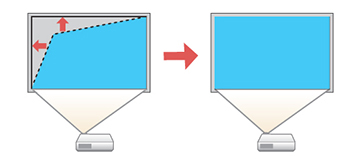Você
pode usar a configuração Quick Corner do projetor para corrigir a
forma e o tamanho da imagem que está irregularmente retangular em
todos os lados.
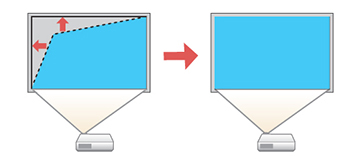
Nota: Se modificar
a configuração Tipo de Tela ou
ajustar a posição da imagem, os seus ajustes de imagem são
reiniciados.
-
Ligue o projetor e exiba uma imagem.
- Pressione o botão Menu.
- Selecione o menu Instalação e aperte
 Enter.
Enter.

Nota: Você também
pode apertar o botão Keystone para
exibir a tela de Correção Geométrica.
- Selecione a configuração Correção Geométrica e pressione
 Enter.
Enter.
-
Selecione a configuração Quick
Corner e pressione Enter.
Você verá a tela de ajuste Quick Corner:

-
Use os botões de seta no projetor ou controle
remoto para selecionar o canto da imagem que deseja ajustar.
Em seguida aperte Enter.
Nota: Para
reiniciar os seus ajustes, aperte o botão Esc por pelo menos 2 segundos para exibir a tela
de reinicialização. Depois selecione Sim.
-
Pressione os botões de seta para ajustar o formato da imagem
conforme necessário. Pressione Enter para retornar à tela de seleção de
área.
Nota: Você também
pode usar os botões numéricos no controle remoto para ajustar o
formato da imagem. Se uma das setas de direção na tela ficar cinza,
não é possível fazer mais ajustes naquela direção.
-
Quando terminar, aperte Esc.
A configuração
Correção Geométrica é agora definida
como Quick Corner no menu Instalação
do projetor. Se apertar os botões de ajuste de
keystone (efeito trapézio) no painel de controle, a tela de seleção
de área aparecerá.
Nota: Para salvar
o formato de imagem atual, selecione Salvar
a memória. Você pode salvar até três formatos de imagem na
memória do projetor.